Сейчас мы рассмотрим вопрос, как изменить папку загрузки Windows, как перенести папку загрузки на диск «D» (или на локальный диск, имеющий другую букву), потому стандартное расположение по умолчанию не всегда удобно для некоторых пользователей. При работе на ПК, пользователь скачивает из интернета файлы, которые помещаются в папку «Загрузка» (Downloads).
Системная папка «Загрузка» создана для хранения загруженных из сети файлов в определенном месте на компьютере. Браузеры и большинство других программ, при настройках по умолчанию, сохраняют в этой папке скачанные данные из интернета.
Пользователю удобно, что файлы находятся в одном месте, их легко найти. Иногда, требуется изменить папку загрузки по умолчанию, например, когда на системном диске остается совсем мало свободного места, или на одном компьютере имеются несколько пользователей.
В первом случае, папку загрузок нужно перенести на другой локальный диск, чтобы скачанные файлы не занимали много места на системном диске. Во втором случае, будет удобно иметь одну папку загрузки для всех пользователей ПК, если у них нет секретов друг от друга.
Поэтому некоторые пользователи ищут информацию о том, как перенести папку загрузки на другой диск, как поменять папку загрузки Windows. Нам нужно изменить папку загрузки файлов на компьютере.
Папка «Загрузка» размещена в профиле пользователя по пути (на ПК могут быть подобные варианты):
C:ПользователиИмя_ПользователяЗагрузки C:UsersИмя_пользователяDownloads
Из профиля пользователя (профиля учетной записи) папку необходимо перенести в другое место: на другой диск или в другое расположение на системном диске. В этом руководстве вы найдете инструкции о нескольких способах, помогающих изменить расположение папки загрузки Windows.
Как изменить папку «Загрузки» в Windows 10, Windows 8, Windows 7 — 1 способ
В операционной системе Windows открыть папку «Загрузки» можно из окна системного файлового менеджера — Проводника. Сделать это можно несколькими способами, рассмотрим некоторые из них.
- В окне Проводника, в области «Быстрые ссылки» нажмите правой кнопкой мыши по значку папки «Загрузки».
- В контекстном меню выберите «Свойства».
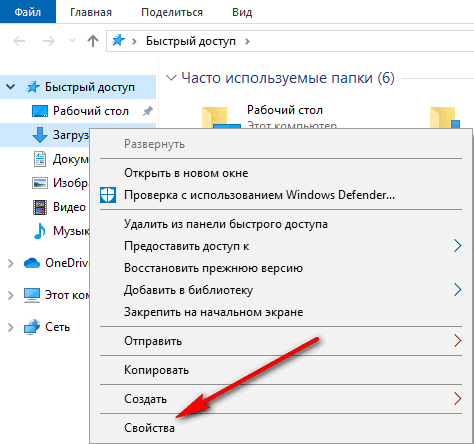
- Откройте в Проводнике расположение «Этот компьютер» (Мой компьютер), щелкните по папке загрузок правой кнопкой мыши.
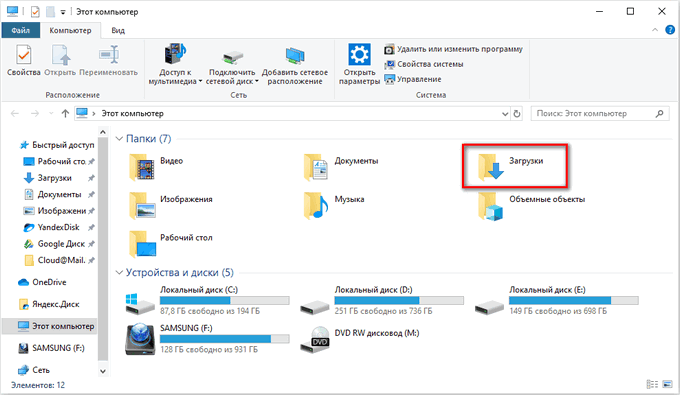
- В открывшемся меню выберите пункт «Свойства».
Перед перемещением системной папки, на предполагаемом для размещения месте, создайте заранее папку с именем «Downloads» (Загрузки). Эта папка станет системным расположением папки «Загрузки» в новом месте.
Нам необходимо изменить свойства папки «Загрузки»:
- В окне «Свойства: Загрузки» откройте вкладку «Расположение». В поле показан путь до папки загрузки по умолчанию.
В поле можно сразу ввести путь до нового расположения папки загрузок, или выбрать нужную папку при помощи Проводника.
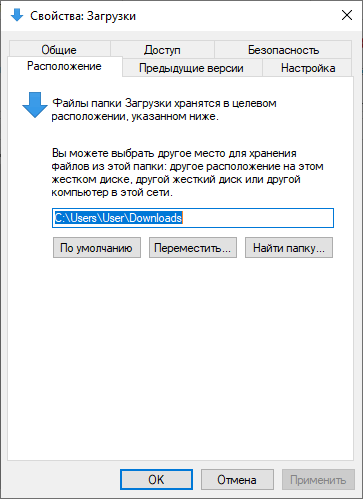
- Нажмите на кнопку «Переместить…».
- В окне «Выберите конечную папку» выделите папку, которая будет служить в качестве новой папки для загрузок, а затем нажмите на кнопку «Выбор папки».

- Снова откроется окно «Свойства: Загрузки», во вкладке «Расположение». Ознакомьтесь с новым местом для хранения файлов, нажмите на кнопку «ОК».
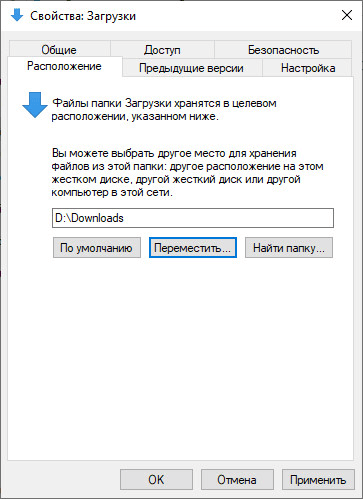
- В окне «Переместить папку» согласитесь на изменение расположения папки.
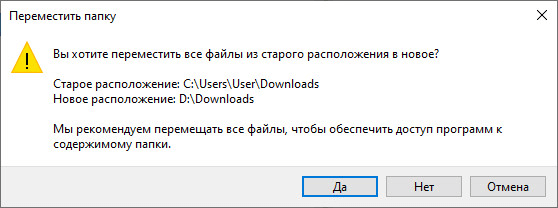
В окне Проводника откройте локальный диск, на который была перемещена папка, чтобы убедиться, что папка «Загрузки» изменила свое месторасположение.

Папка загрузки перемещается на новое место вместе со всеми загруженными файлами, которые находятся в этой папке в данный момент времени.
Вам также может быть интересно:
- Как перенести Документы, Загрузки, Рабочий стол на другой диск — 3 способа
- Как удалить папку Объемные объекты в Windows 10
Перемещение папки загрузки на другой диск — 2 способ
Сейчас разберем самый простой способ для изменения расположения папки загрузок на компьютере.
Выполните следующие действия:
- Откройте в одном окне Проводника профиль пользователя с системными папками.
- Затем откройте другое окно Проводника, куда необходимо переместить папку «Загрузки».
- Нажмите и удерживайте на клавиатуре клавишу «Shift».
- Выделите папку «Загрузки», зажмите левую клавишу мыши, перетащите папку в другое окно Проводника, в место нового расположения.

Как изменить расположение папки загрузки в редакторе реестра — 3 способ
Изменить расположение папки загрузки на компьютере можно с помощью системного приложения Редактор реестра.
Для этого, пройдите следующие шаги:
- Откройте Редактор реестра на компьютере.
- В окне «Редактор реестра» пройдите по пути:
HKEY_CURRENT_USERSoftwareMicrosoftWindowsCurrentVersionExplorerShell Folders
- Выделите параметр «», а потом кликните по нему правой кнопкой мыши.
- В контекстном меню выберите пункт «Изменить…».
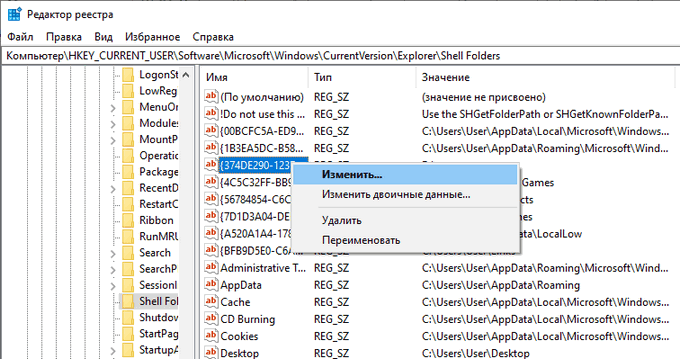
- Для папки загрузки необходимо изменить путь. В окне «Изменение строкового параметра» в поле «Значение:» введите новое расположение папки загрузок.
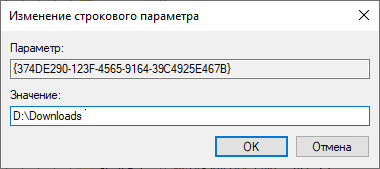
- Перезагрузите компьютер.
Как отключить группировку по дате в папке загрузки Windows 10
Начиная с версии Windows 10 1903 в папке «Загрузки» по умолчанию активирована настройка для группировки файлов по дате. Эта возможность присутствовала в предыдущих версиях ОС, но не была включена.
Для отключения группировки по дате в папке «Загрузки» сделайте следующее:
- Щелкните правой кнопкой мыши по свободному месту в окне Проводника.
- В контекстном меню сначала выберите «Группировка», а затем пункт «(Нет)».
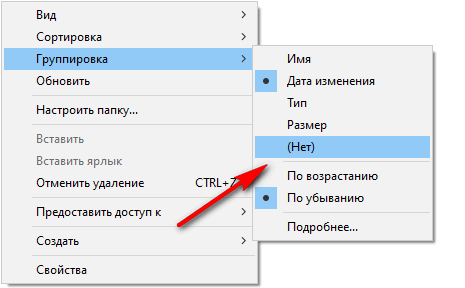
В результате, файлы в папке «Загрузки» перестанут распределятся по датам появления в этом расположении.
Выводы статьи
Папка для загрузок по умолчанию находится в профиле пользователя на системном диске. Пользователь может перенести папку «Загрузки» в другое место на своем компьютере, например, из-за нехватки свободного места на системном диске. Существует несколько способов для перемещения папки загрузки на другой диск компьютера, или в другое место на системном диске.
Похожие публикации:
- Как заблокировать запуск программы в Windows
- Как отключить зарезервированное хранилище Windows 10
- Как перезапустить Проводник Windows — 9 способов
- Как в Windows увеличить или уменьшить размер диска «C»
- Как удалить виртуальный привод (дисковод) в Windows
Источник: vellisa.ru
Как поменять путь установки программ по умолчанию windows 10

При установке Windows 10 добавляет на компьютер системные библиотеки и папки. Один из таких примеров – автоматическая загрузка файлов в Downloads на диске С. Но если у вас накопитель с небольшим объемом памяти, то, возможно, вам не хватает места для обновлений и приложений. В этом случае рекомендуем переместить папку Downloads, например, на диск D.
Подготовка новой папки
- Откройте «Этот компьютер», затем перейдите к диску, на котором вы хотите хранить скачанные файлы. В нашем случае это будет диск E. Затем в окне проводника выберите вкладку «Главная» в верхнем меню и нажмите кнопку «Новая папка».

- Будет создан пустой каталог – дайте ему любое название. Однако, чтобы не путать его с каким-либо другим разделом, мы рекомендуем присвоить ему то же имя, что и исходное на диске C, то есть «Загрузки».
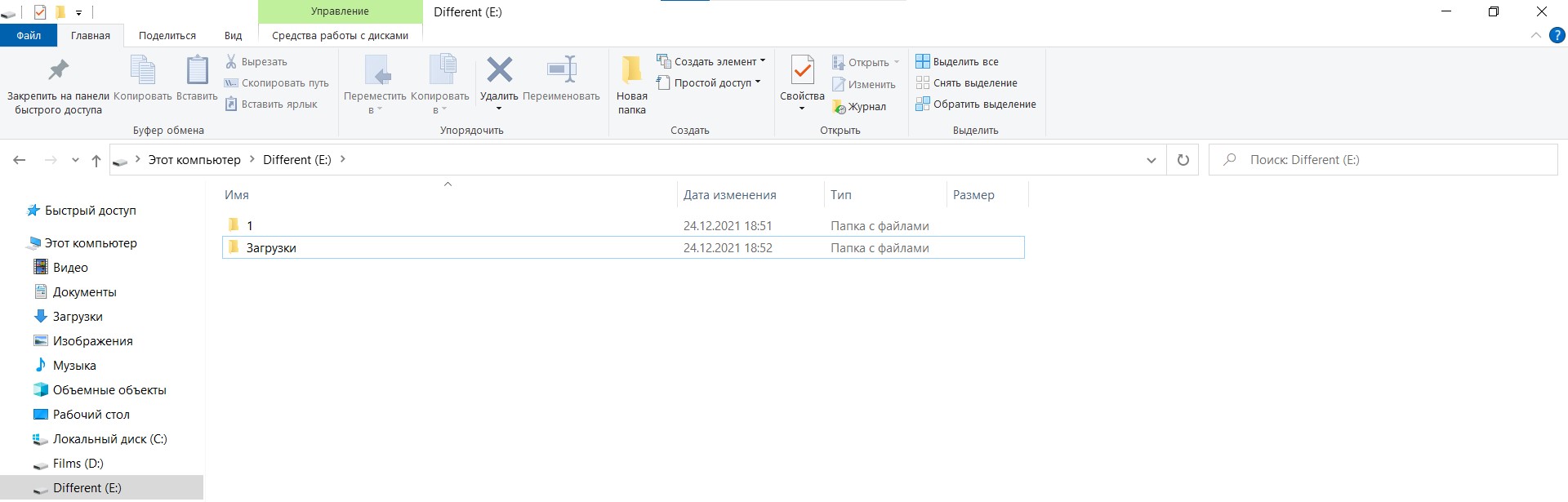
Новый путь Downloads – это E:/Загрузки.
Изменение пути к папке загрузок
Процедура очень простая – для этого выполните несколько шагов:
- В проводнике в столбце навигации слева найдите «Загрузки» (каталог находится в разделе «Быстрый доступ») и клацните по нему правой кнопкой мыши. Отобразится меню – кликните по опции «Свойства».

- В открывшемся окне перейдите на вкладку местоположения. Щелкните по кнопке «Переместить».
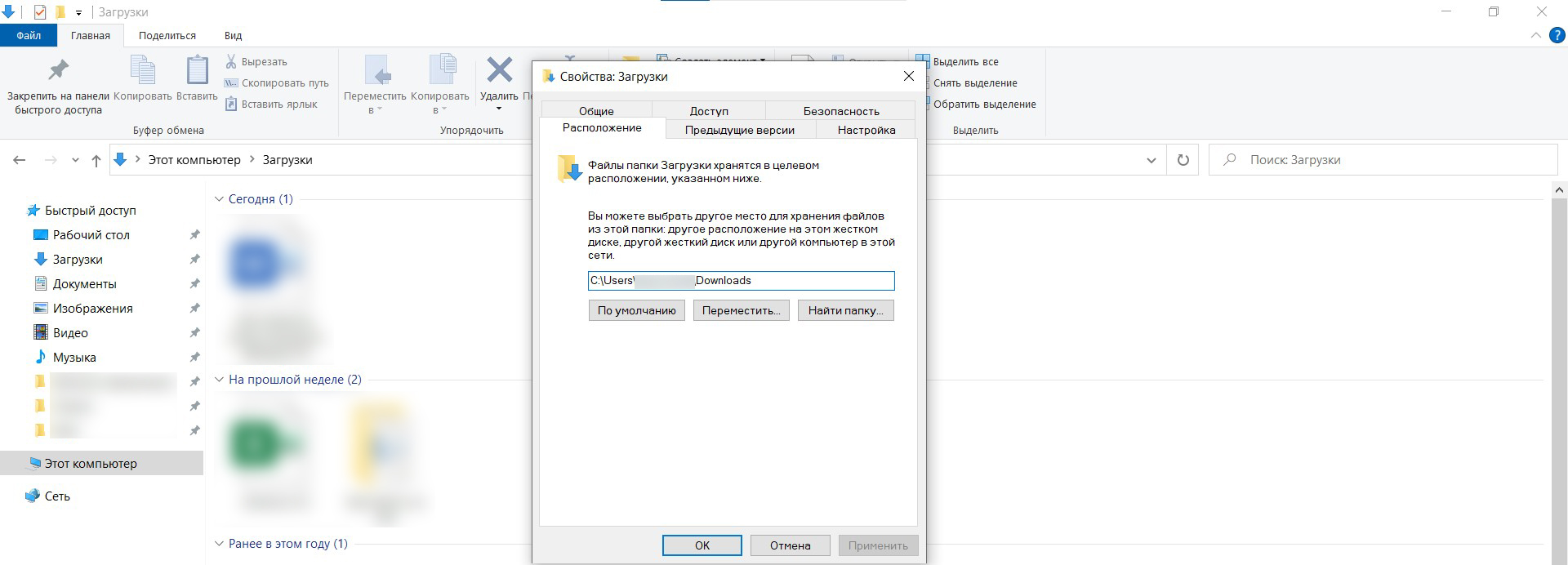
- Укажите путь к каталогу, который будет использоваться в качестве папки для автоматической загрузки. Клацните по кнопке «Выбор».
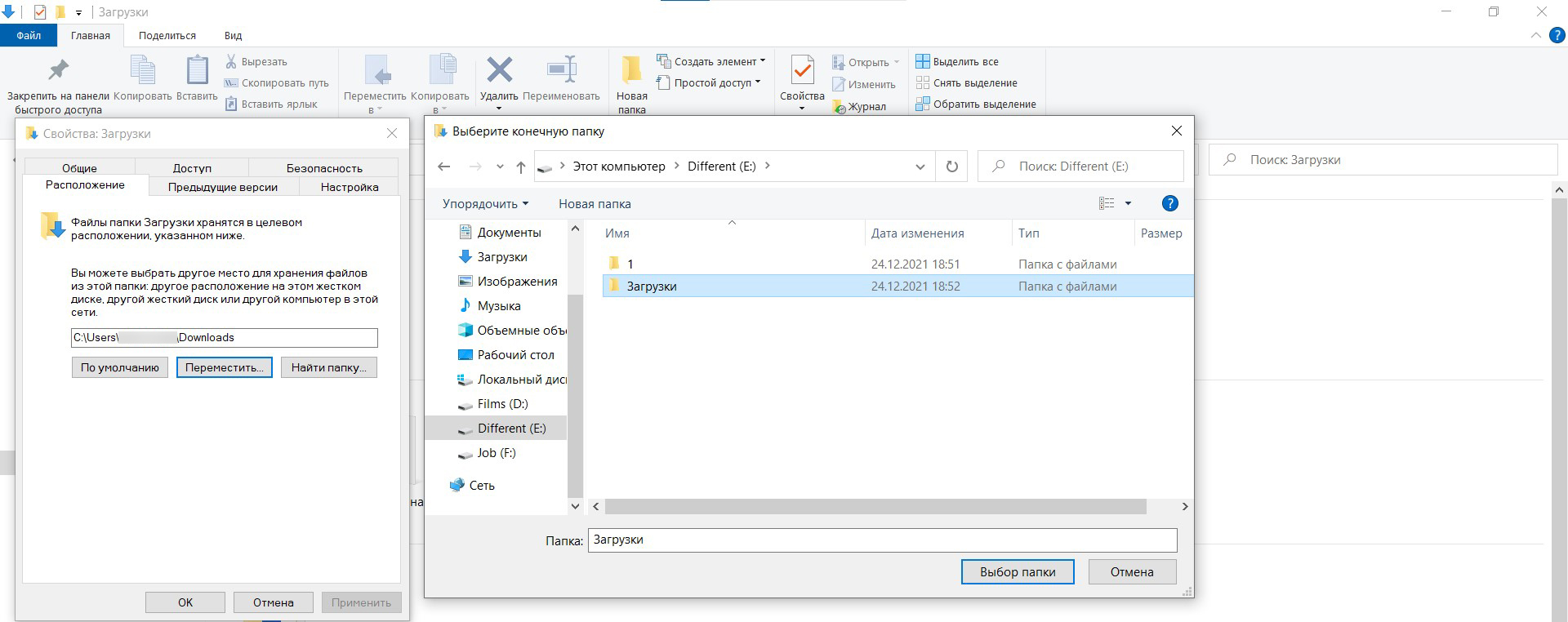
- Примените изменения.
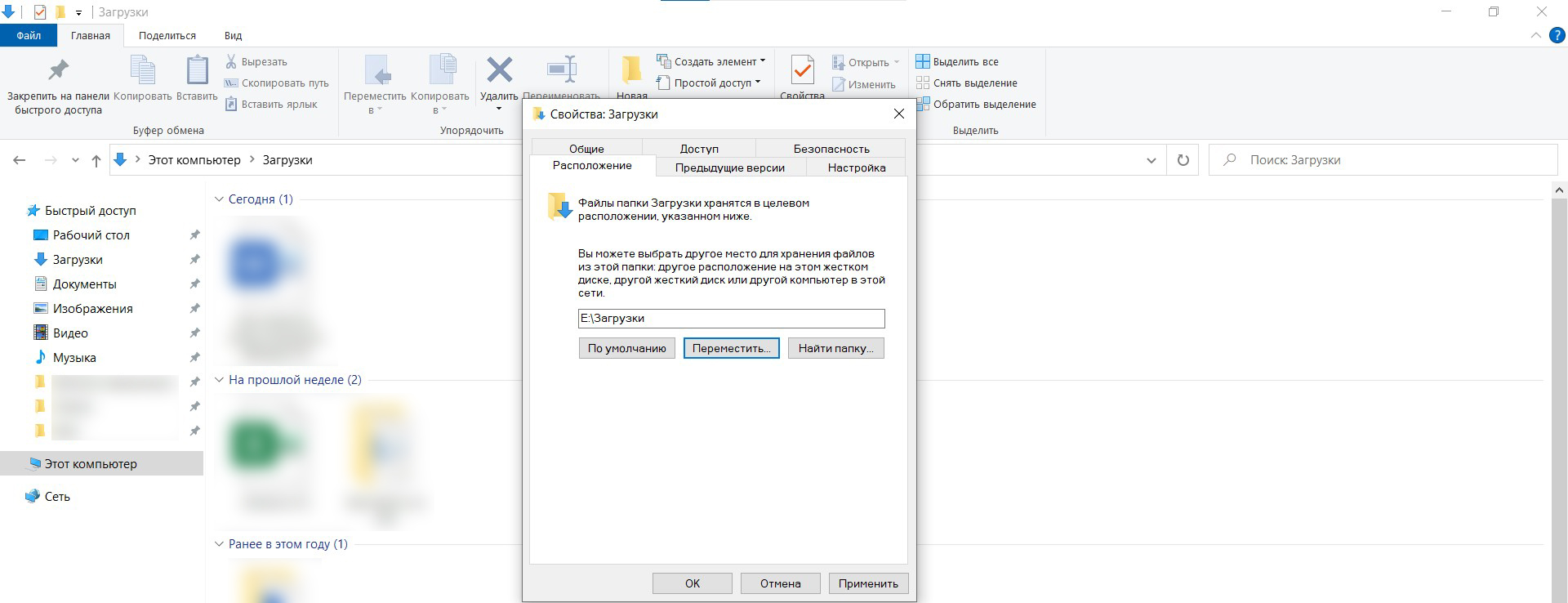
- После нажатия «Применить» Windows спросит, хотите ли вы переместить все файлы из текущей папки Downloads в новую. Если вы нажмете «Да», все файлы будут перемещены в новое место. Если вы нажмете «Нет», файлы не будут перенесены, и изменится только расположение папки. Затем кликните по «Ок».
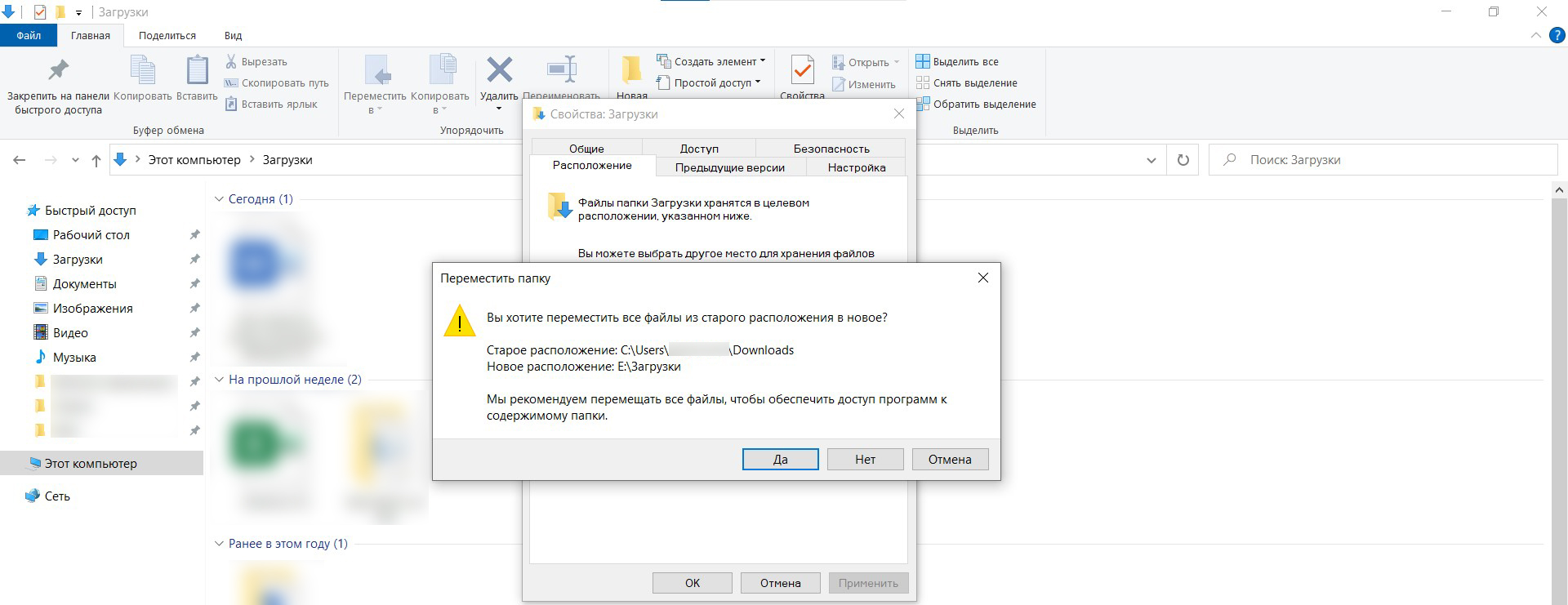
Все файлы теперь будут сохраняться в новом месте.
Восстановление местоположения по умолчанию
Вы можете легко отменить изменение:
- Откройте проводник и клацните правой кнопкой мыши по «Загрузкам» на панели навигации. В меню с вариантами действий выберите «Свойства» и перейдите на вкладку «Расположение».
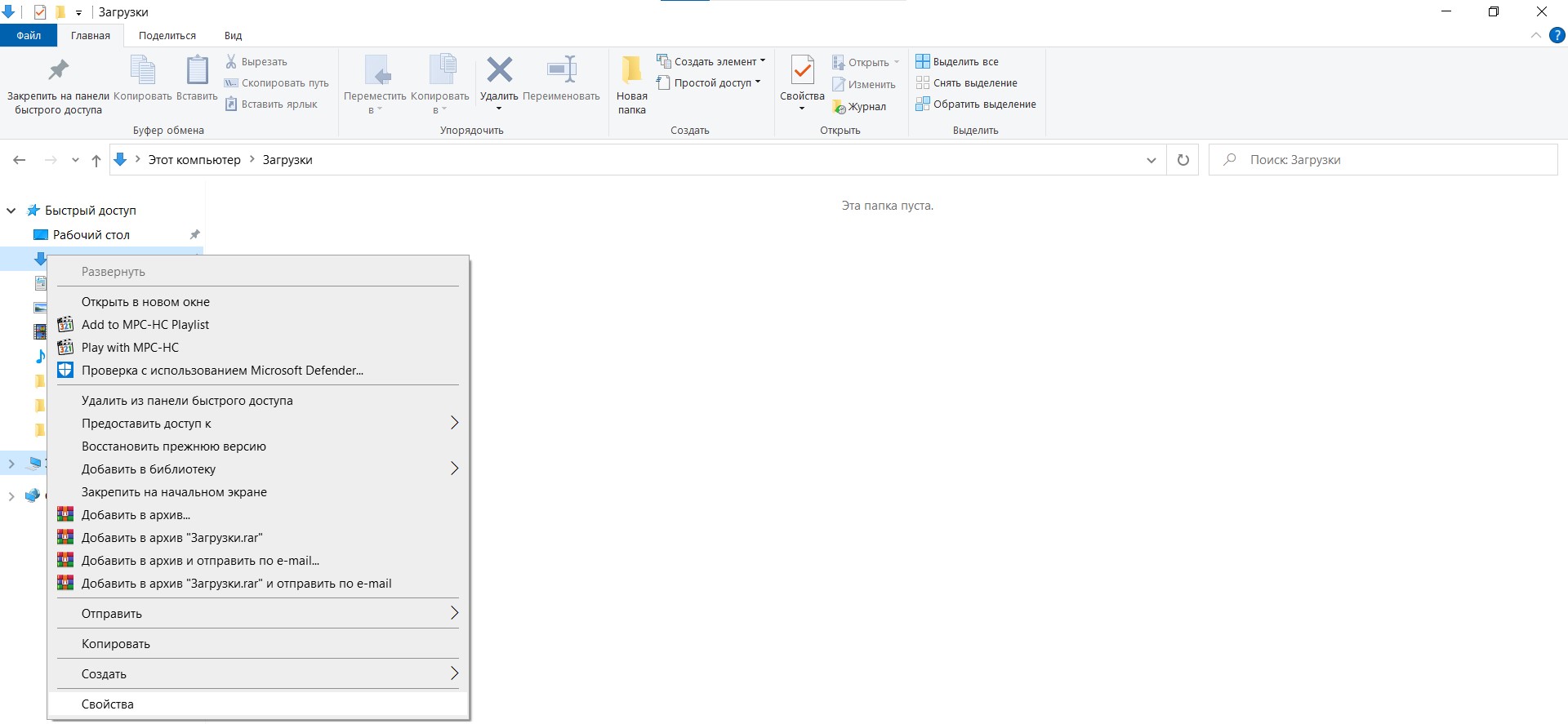
Метки записи: # Windows 10 # папка загрузки # файлы на ПК
Похожие записи

Как проверить б/у Андроид-телефон?
16.04.2015 20.02.2018
Приобретение побывавшего в использования мобильного устройства всегда сопряжено с определённым риском. Может гаджет имеет скрытые технические изъяны? Может он не сможет гарантировать полноценное выполнение всех функций? А вдруг ваша потенциальная покупка является подделкой? Всё это вы можете спросить у продавца, но даст ли он вам искренний ответ?

Почему громкость на Android меняется сама и как это исправить?
12.04.2023 12.04.2023
Если вы заметили, что громкость на Android-смартфоне или планшете самопроизвольно повышается или понижается, то вы не одиноки.

Как Android сделать громче
14.12.2021 18.02.2022
Для обычного использования звуковых возможностей большинства мобильных устройств вполне достаточно.

Как включить навигацию жестами на Huawei Y9s
14.12.2019 21.04.2021
Это наше полное руководство, объясняющее, как пользователи могут опробовать и включить навигацию жестами на Huawei Y9s. Несмотря на установленный Android 9 Pie, Y9s имеет поддержку полной системной навигации через жесты.

Как отключить центр уведомлений на экране блокировки iPhone
13.06.2021 19.02.2022
Центр уведомлений iPhone доступен, даже если телефон заблокирован паролем. К счастью, легко отключить Центр уведомлений на экране блокировки iPhone и запретить другим пользователям просматривать сообщения и уведомления о звонках на нем.

Компьютер включается, но экран черный в Windows 10
01.12.2021 18.02.2022
Если вы слышите, как компьютер с Windows 10 включается, но на экране нет изображения, вы сможете решить проблему, выполнив действия, указанные ниже.
Источник: vebtech.ru
Как изменить папку установки программы в windows

Когда новые программы устанавливаются в среде Windows, они обычно загружаются в папки %programfiles% и %programfiles(x86)% (обычно C:Program Files и C:Program files (x86)), используемые соответственно в случае программ 64 или 32 бит.
В некоторых ситуациях может быть полезно не устанавливать программы Windows и приложения Магазина Windows на главный диск, а загружать их в другом месте. В случае традиционных программ, оснащенных процедурой установки, во время установки можно изменить предлагаемую папку по умолчанию.
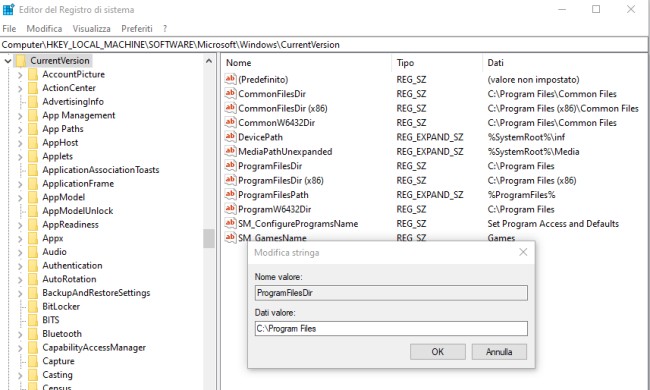
Программы для Windows, мобильные приложения, игры — ВСЁ БЕСПЛАТНО, в нашем закрытом телеграмм канале — Подписывайтесь:)
Чтобы Windows по умолчанию предлагала папку, отличную от Program files, вы можете нажать комбинацию клавиш Windows + R, написать regedit, а затем перейти к ключу HKEY_LOCAL_MACHINESOFTWAREMicrosoftWindowsCurrentVersion. На правой панели сначала дважды щелкните строку ProgramFilesDir, а затем ProgramFilesDir (x86): изменив содержимое поля данных «Значение», вы можете изменить пути по умолчанию, которые будут автоматически представлены во время установки различных программ.
На случай, если вам придется переместить программы, уже установленные в Windows вы можете следовать процедуре, описанной в статье Как переместить программы с C: на D: или другие диски.
Это полезный механизм, когда операционная система и основные приложения установлены на небольшой твердотельный накопитель (SSD) и на нем заканчивается место. Некоторые программы могут занимать десятки гигабайт места, и перемещение на другой диск часто кажется единственным способом избежать нехватки места на основном диске.
Представленная нами процедура основана на использовании символические ссылки: это создаст «указатели» на файловую систему корневого диска, которые указывают на файлы, перемещенные в другое место. Таким образом, не нужно будет изменять какой-либо путь (даже на уровне системного реестра), а программы, перенесенные в другой модуль, будут работать без каких-либо проблем («в глазах» операционной системы они всегда будут позиционироваться в оригинальные места памяти).
Как переместить приложения Windows 10 в стиле Магазина Windows
Windows 10 имеет встроенную функцию, прерогативу самой последней операционной системы Microsoft, которая позволяет указать, в какой области памяти сохранять постепенно устанавливаемые новые приложения.
Для этого просто напишите «Настройки хранилища» в поле поиска Windows 10, а затем выберите «Показать новый путь сохранения содержимого» в нижней части экрана.
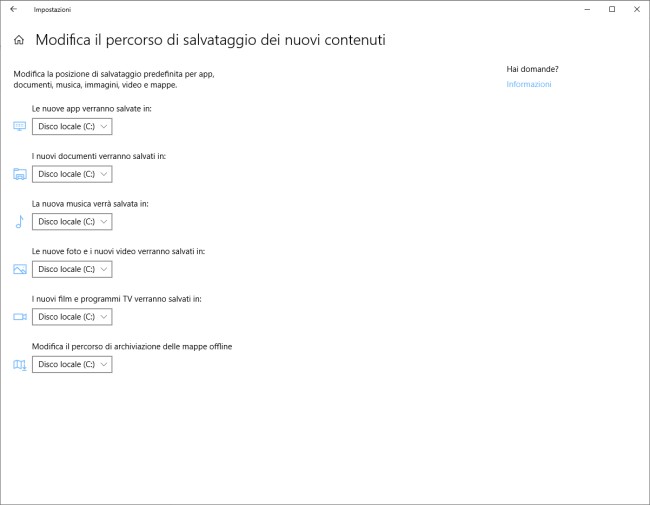
Вместо этого, введя «Приложения и функции» в поле поиска Windows 10, вы можете получить доступ к списку установленных приложений и программ.
Для приложений Магазина Windows (кроме тех, которые предустановлены вместе с Windows 10) операционная система будет отображать кнопку «Переместить».
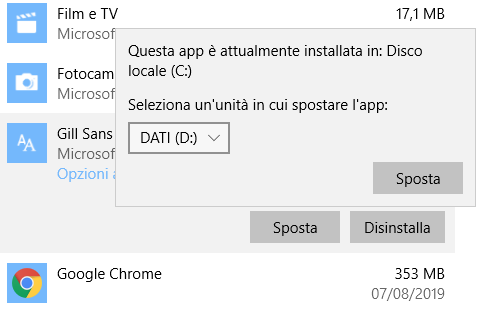
Прежде чем перемещать установленные приложения и программы без разбора, мы предлагаем вам составить подробный план переноса. Перенос приложений одного за другим может привести к путанице.
Кроме того, приложения, которые запускаются чаще и должны выполняться быстро, предпочтительно должны оставаться на быстром диске, таком как SSD.
Также предлагаем прочитать статью Портативные приложения: как сделать программу портативной, чтобы ее можно было использовать без установки.
Программы для Windows, мобильные приложения, игры — ВСЁ БЕСПЛАТНО, в нашем закрытом телеграмм канале — Подписывайтесь:)
Источник: okzu.ru